Brug brugerdefinerede emoji i Microsoft Teams
Opret og kommuniker med bruger uploadede emoji i Microsoft Teams. Disse brugerdefinerede emoji hjælper med at opbygge kultur og identitet, styrke branding, levere tone og gøre meddelelserne mere tydelige. Del brugerdefinerede emojis med alle i organisationen, herunder eksterne brugere i delte kanaler.
Opret en brugerdefineret emoji
Brugere kan oprette brugerdefinerede emoji fra et billede eller en GIF-fil, som alle i organisationen kan bruge som reaktioner og emoji.
Bemærk!: Administratorer kan begrænse, hvem der kan oprette brugerdefinerede emojis, før de kan bruges. Desuden kan alle højreklikke på en brugerdefineret emoji for at se, hvem der har oprettet den, og hvornår.
Sådan opretter du en brugerdefineret emoji:
-
Vælg Emoji, GIF-filer og klistermærker

-
Nederst kan du se forskellige emojiindstillinger. Vælg Din organisations emoji

-
I venstre side skal du vælge Tilføj emoji-

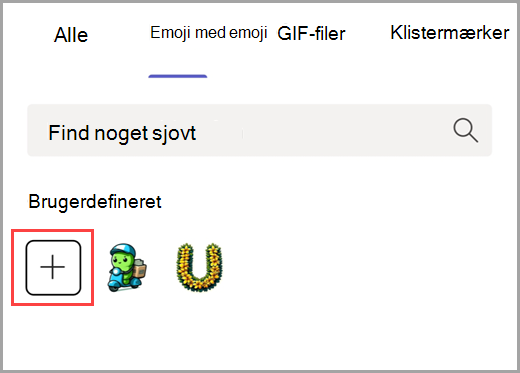
Bemærkninger!: Når du vælger emoji, der skal uploades, skal du følge disse retningslinjer:
-
Upload JPEG-, PNG- eller GIF-filer.
-
Vi anbefaler, at du bruger firkantede billeder.
-
Billeder komprimeres. vælg filer under 256K.
-
-
Vælg Tilføj emoji

Du kan også tilføje emoji, når du reagerer på en meddelelse. Det gør du ved at holde markøren over den tekst, du vil reagere på. Vælg derefter Flere reaktioner 

Tip!: Opret brugerdefinerede reaktioner for at identificere status eller kategorisere svar under processer med flere trin. Opret f.eks. unikke emoji for hver af dine teammedlemmer for at vise deltagelse i samarbejdsprojekter. Eller prøv at bruge brugerdefinerede emojis til at angive, at bestemte processer skal fuldføres. Få mere at vide om , hvordan du synes godt om eller reagerer på meddelelser.
Vælg en brugerdefineret emoji
Brug brugerdefinerede emoji i kanal-, chat- og mødemeddelelser og svar eller til at reagere på eksisterende meddelelser.
Sådan vælger du en brugerdefineret emoji:
-
Vælg Emoji, GIF-filer og klistermærker

-
Vælg Din organisations emoji -

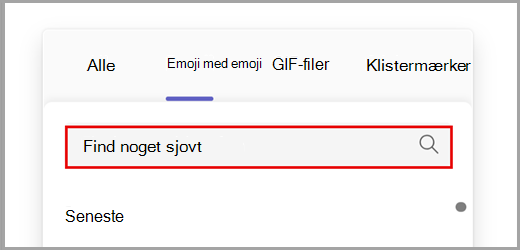
-
Vælg emojien for at føje den til din meddelelse.
Tip!: Enhver brugerdefineret emoji eller reaktion, som du har oprettet, vises altid øverst. Find emoji, der er brugt for nylig, ved at vælge Seneste i nederste venstre hjørne af Emoji, GIF-filer og klistermærker 
Hvis du vil reagere med en brugerdefineret emoji, skal du holde markøren over den tekst, du gerne vil reagere på. Vælg derefter Flere reaktioner 
Tip!: Fejr teamets resultater og delte oplevelser med brugerdefinerede reaktioner og emoji, der fejrer fødselsdage, arbejdsdage, lanceringer og begivenheder.
Slet en brugerdefineret emoji
Bemærk!: Teams-administratorer kan begrænse, hvem der kan slette brugerdefinerede emojis.
Hvis du kan slette en brugerdefineret emoji, får du vist indstillingen, når du højreklikker på den. Hvis du vil slette emojien, skal du vælge Slet. Bekræft derefter dit valg.
Hvis du sletter den, fjernes den straks fra listen. Det kan dog tage et par dage, før det ikke længere vises for alle.
Tip!: Får du stadig vist en slettet emoji? Prøv at rydde din cache for at fjerne den med det samme.










